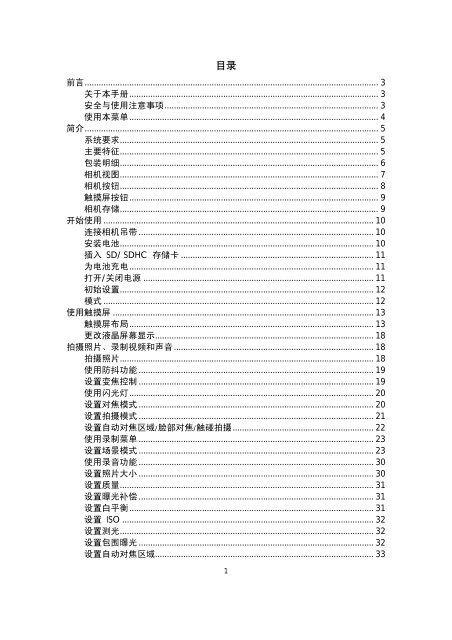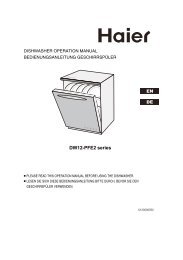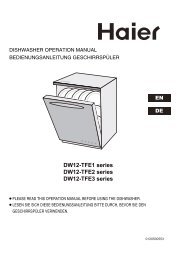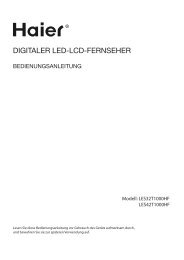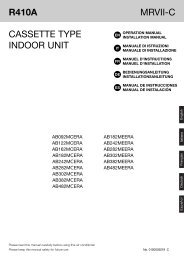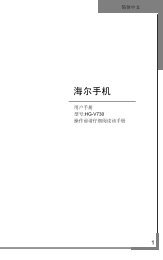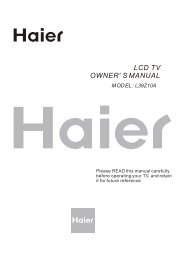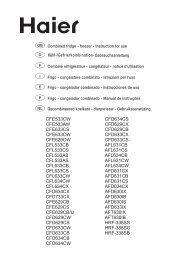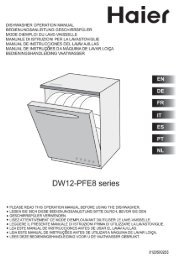目录
目录
目录
You also want an ePaper? Increase the reach of your titles
YUMPU automatically turns print PDFs into web optimized ePapers that Google loves.
<strong>目录</strong><br />
前言............................................................................................................................. 3<br />
关于本手册.......................................................................................................... 3<br />
安全与使用注意事项........................................................................................... 3<br />
使用本菜单.......................................................................................................... 4<br />
简介............................................................................................................................. 5<br />
系统要求.............................................................................................................. 5<br />
主要特征.............................................................................................................. 5<br />
包装明细.............................................................................................................. 6<br />
相机视图.............................................................................................................. 7<br />
相机按钮.............................................................................................................. 8<br />
触摸屏按钮.......................................................................................................... 9<br />
相机存储.............................................................................................................. 9<br />
开始使用 ................................................................................................................... 10<br />
连接相机吊带 .................................................................................................... 10<br />
安装电池............................................................................................................ 10<br />
插入 SD/ SDHC 存储卡 .................................................................................. 11<br />
为电池充电........................................................................................................ 11<br />
打开/关闭电源 .................................................................................................. 11<br />
初始设置............................................................................................................ 12<br />
模式 ................................................................................................................... 12<br />
使用触摸屏 ............................................................................................................... 13<br />
触摸屏布局........................................................................................................ 13<br />
更改液晶屏幕显示............................................................................................. 18<br />
拍摄照片、录制视频和声音..................................................................................... 18<br />
拍摄照片............................................................................................................ 18<br />
使用防抖功能 .................................................................................................... 19<br />
设置变焦控制 .................................................................................................... 19<br />
使用闪光灯........................................................................................................ 20<br />
设置对焦模式 .................................................................................................... 20<br />
设置拍摄模式 .................................................................................................... 21<br />
设置自动对焦区域/脸部对焦/触碰拍摄............................................................ 22<br />
使用录制菜单 .................................................................................................... 23<br />
设置场景模式 .................................................................................................... 23<br />
使用录音功能 .................................................................................................... 30<br />
设置照片大小 .................................................................................................... 30<br />
设置质量............................................................................................................ 31<br />
设置曝光补偿 .................................................................................................... 31<br />
设置白平衡........................................................................................................ 31<br />
设置 ISO ........................................................................................................... 32<br />
设置测光............................................................................................................ 32<br />
设置包围曝光 .................................................................................................... 32<br />
设置自动对焦区域............................................................................................. 33<br />
1
设置自动对焦灯 ................................................................................................ 33<br />
设置锐利度........................................................................................................ 33<br />
设置饱和度........................................................................................................ 34<br />
设置对比度........................................................................................................ 34<br />
设置闪光灯........................................................................................................ 35<br />
设置拍摄模式 .................................................................................................... 35<br />
设置对焦模式 .................................................................................................... 35<br />
设置色彩模式 .................................................................................................... 35<br />
设置数码变焦 .................................................................................................... 36<br />
设置日期印记 .................................................................................................... 36<br />
设置自动查看 .................................................................................................... 37<br />
录像 ................................................................................................................... 37<br />
播放........................................................................................................................... 39<br />
文件导航............................................................................................................ 39<br />
单个导航模式查看............................................................................................. 39<br />
以照片流模式查看............................................................................................. 39<br />
以缩略图模式查看............................................................................................. 40<br />
以日历模式查看 ................................................................................................ 40<br />
缩放图像............................................................................................................ 41<br />
播放视频............................................................................................................ 42<br />
播放录音............................................................................................................ 42<br />
播放语音备忘录 ................................................................................................ 42<br />
音量控制............................................................................................................ 43<br />
播放菜单............................................................................................................ 43<br />
使用设置菜单............................................................................................................ 53<br />
设置声音............................................................................................................ 53<br />
设置节能方式 .................................................................................................... 53<br />
设置 LCD 节能 ................................................................................................ 54<br />
设置日期时间 .................................................................................................... 54<br />
设置语言............................................................................................................ 54<br />
设置文件编号 .................................................................................................... 54<br />
设置电视输出 .................................................................................................... 54<br />
设置 LCD 亮度 ................................................................................................ 55<br />
设置内存工具 .................................................................................................... 55<br />
全部重置............................................................................................................ 55<br />
建立连接 ................................................................................................................... 56<br />
连接相机与电视 ................................................................................................ 56<br />
连接相机与计算机............................................................................................. 56<br />
连接相机与打印机............................................................................................. 57<br />
设置打印模式菜单............................................................................................. 58<br />
附录........................................................................................................................... 59<br />
关于文件夹和文件名......................................................................................... 59<br />
故障排除 ................................................................................................................... 59<br />
规格........................................................................................................................... 60<br />
2
前言<br />
关于本手册<br />
版权<br />
本手册旨在帮助您使用新的数码相机。我们尽可能保证所提供信息的准确性,但如有修改,恕不另行通知。<br />
本手册包含受版权保护的专属信息。保留所有权利。未经厂商事先书面许可,严禁以任何形式(机械、电子<br />
或其它方式)复制本手册的内容。<br />
© 版权所有 2010<br />
符合联邦通信委员会(FCC)规范<br />
经测试,本设备符合 FCC 规则第 15 部分对 B 类数码设备的限制规定。这些限制旨在提供合理的保护措<br />
施,以防该设备在住宅区安装时产生有害干扰。本设备产生、使用并辐射射频能量,如果未遵照说明进行<br />
安装和使用,可能会对无线电通信产生干扰。但也不能保证在特定的安装中不会产生干扰的问题。如果本<br />
设备确实对无线电或电视接收造成干扰(可以通过开关设备来确定),建议用户采取以下一种或多种措施排<br />
除干扰:<br />
• 重新调整接收天线的方向或位置。<br />
• 增大本设备与接收器的间距。<br />
• 将设备电源连接到不同于接收器所连接电路的电源插座上。<br />
• 咨询经销商或有经验的无线电/电视机技术人员以获取帮助。<br />
警告:需要使用屏蔽电源线才能符合 FCC 辐射限制的规定,从而防止对无线电和电视接收造成干扰。只使<br />
用屏蔽线将 I/O 设备连接到本设备。未经厂商明确许可,擅自变动或改造可能会导致用户的质保和服务协议<br />
失效。<br />
一致性声明<br />
本设备符合 FCC 规则第 15 部分的规定。操作应符合以下两个条件:<br />
• 本设备不会造成有害干扰。<br />
• 该设备可以承受所收到的任何干扰,包括导致不正常运行的干扰。<br />
商标识别<br />
Windows 2000/XP/Vista/Win7 是 Microsoft Corporation 在美国和/或其它国家的注册商标。Windows 是<br />
Microsoft Windows 操作系统的缩写。所有其它公司或产品名称是其各自公司的商标或注册商标。<br />
安全与使用注意事项<br />
相机信息<br />
• 请勿拆卸或尝试自行维修相机。<br />
• 请勿使相机受潮或暴露在高温/低温下。<br />
• 将相机从低温移到高温环境时,先让相机适应一下,<br />
• 请勿触摸相机镜头。<br />
• 请勿让镜头长时间对着直射阳光。<br />
• 请勿使用研磨剂、清洁剂或高浓度去污剂来清洁产品。请用微湿的软布擦拭产品。<br />
3
电池信息<br />
• 在安装或取出电池之前先关闭相机。<br />
• 只使用相机配套的电池和充电器类型。使用其它类型电池或充电器可能会损坏设备,并造成保修失效。<br />
• 相机长时间使用,机身会发热,这是正常现象。<br />
• 如果要长时间存储相机,请从相机中下载所有照片,但不要取出电池。<br />
• 电池类型和电池电量可能会使镜头伸出。请确保使用正确的电池类型和充满电的电池。<br />
• 如果更换的电池种类不正确,可能会引起爆炸。请按照说明处理废旧电池。<br />
使用本菜单<br />
本手册中使用的符号释义如下:<br />
表示使用相机时的有用信息。<br />
表示使用功能前应阅读的重要信息。<br />
4
简介<br />
恭喜您购买了新的数码相机。<br />
使用此款先进的智能数码相机,能够快速方便地拍摄出高品质的数码照片。<br />
系统要求<br />
为了充分利用相机功能,您的计算机必须符合以下系统要求:<br />
Windows:<br />
• Windows 2000/XP/Vista/Win7<br />
• 处理器:Pentium II 450MHz 或更高<br />
• 内存:512MB 或更高<br />
• 硬盘空间:200 MB 或更多<br />
• 16 位彩色显示器<br />
• Microsoft DirectX 9.0C<br />
• USB 端口和 CD-ROM 光驱<br />
Macintosh:<br />
• Power Mac G3 或更高<br />
• Mac OS 10.3X~10.6 <br />
• 内存:512 或更多<br />
• QuickTime 播放器 6.0.3 版或更高<br />
• USB 端口和 CD-ROM 光驱<br />
主要特征<br />
• 1200 万像素分辨率<br />
• 高达 4 倍光学变焦和 5 倍数码变焦<br />
• 3 寸彩色液晶屏幕<br />
• 32MB 内置闪存,可选购外置 SD/SDHC 存储卡<br />
• 支持 4GB SD 卡和 32GB SDHC 卡<br />
• 简单的按钮界面<br />
• 单触式手势控制<br />
• 兼容 DCF、DPOF、PictBridge<br />
• 以幻灯片显示静态图像<br />
• A/V 输出,可在电视上查看照片、视频和音频<br />
• USB 端口可将照片、视频和音频传输到计算机上<br />
5
包装明细<br />
请检查相机包装内的物品。其中应包含:<br />
数码相机 1 节充电电池 电池充电器<br />
相机吊带 USB 线 AV 线(选购)<br />
光盘 快速入门指南/<br />
用户手册 (选购)<br />
6<br />
相机套 (选购)
相机视图<br />
正面<br />
背面<br />
顶面<br />
7<br />
1. 闪光灯<br />
2. 自拍定时指示灯/<br />
自动对焦辅助灯<br />
3. 镜头<br />
4. 麦克风<br />
5. 液晶屏幕<br />
6. LED 指示灯<br />
7. 播放按钮<br />
8. 防抖按钮<br />
9. 变焦旋钮<br />
10. 快门按钮<br />
11. 电源按钮
相机按钮<br />
底面<br />
相机具有各种按钮,方便使用。<br />
左/右侧<br />
按钮 说明<br />
电源 按电源按钮可打开/关闭电源。<br />
防抖<br />
8<br />
12. 电池/存储卡槽<br />
13. USB/电视输出<br />
14. 扬声器<br />
15. 三角架螺丝孔<br />
16. 吊带环<br />
防抖功能可根据光线强度设置最优感光度,对相机抖动进行补偿。按此键可打开/关闭防抖<br />
功能。<br />
快门 按此键可拍摄照片或开始/停止录制视频或音频片段。<br />
变焦旋钮<br />
在照片和影片模式下,向左转动变焦旋钮可缩小,向右转动可放大。<br />
在“播放”模式下,转动旋钮可放大图像或缩小进入 9 画面/日历缩略图。<br />
播放 按下可启用“播放”模式或回到“录制”模式。
触摸屏按钮<br />
触摸屏上显示控制按钮且这些按钮根据您要执行的任务动态变化。<br />
图标 触摸按钮 说明<br />
相机存储<br />
录制模式 轻击可启动场景模式菜单。<br />
闪光灯 轻击可弹出“闪光灯”菜单。<br />
自拍定时/连拍 轻击可弹出自拍定时/连拍菜单。<br />
近拍 轻击可弹出近拍菜单。<br />
自动对焦区域/<br />
脸部对焦<br />
轻击可弹出自动对焦区域/脸部对焦菜单。<br />
菜单 轻击启动录制菜单。<br />
显示 轻击可切换液晶屏幕的显示模式。<br />
上一个文件 轻击可查看上一个文件。<br />
下一个文件 轻击可查看下一个文件。<br />
退出 轻击可退出此菜单。<br />
返回 轻击可返回主菜单或上一个屏幕。<br />
确定 轻击可应用此设置。<br />
帮助 轻击可启动帮助画面。<br />
内存<br />
您的相机配有 32MB 内存。用户最多可存储 12MB 的照片。如果存储卡槽中没有安装存储卡,所录制的视<br />
频和音频片段将自动存储在内存中。<br />
外部存储<br />
您的相机可支持最大 4GB 的 SD 卡。还支持最大容量为 32GB 的 SDHC 卡。如果存储卡槽中安装了存储<br />
卡,相机将自动把所有照片、视频和音频片段保存在外部存储卡上。 图标表示相机正在使用 SD 卡。<br />
并非所有存储卡都与您的相机兼容。购买存储卡时,请带上相机查看卡规格。<br />
9
开始使用<br />
连接相机吊带<br />
安装电池<br />
请按照以下说明将充电电池装入电池/存储卡槽中。<br />
安装/取出电池前请先阅读第 4 页中的“电池信息”。<br />
1. 装入电池前请确认电源已关闭。<br />
2. 解锁并打开相机底部的电池/存储卡槽。<br />
3. 将电池插入电池槽,电池端子朝内,正确方向如图所示。<br />
4. 关闭并锁上电池/存储卡槽。<br />
10
插入 SD/ SDHC 存储卡<br />
使用 SD 或 SDHC 存储卡可扩大相机存储容量。<br />
1. 解锁并打开相机底部的电池/存储卡槽。<br />
2. 将 SD/SDHC 存储卡插入存储卡槽,金属触点一面朝向相机<br />
正面。<br />
3. 将 SD/SDHC 卡推入存储卡槽,直至锁定到位。<br />
4. 关闭并锁上电池/存储卡槽。<br />
取出 SD/SDHC 卡<br />
1. 将电池/存储卡槽解锁并打开。<br />
2. 请轻轻推卡,直到弹出。<br />
3. 小心将卡拉出。<br />
为电池充电<br />
相机购买时电池未充满。使用相机前需要先为电池充电。<br />
1. 将电池装入充电器中,如图所示。<br />
2. 插入电源插座。<br />
• 建议您充电前将电池电量放完。<br />
• 充电时间根据环境温度和电池状态而有所相同。<br />
• 开始充电时,充电器上的指示灯亮橙灯,充电完成后指示<br />
灯变绿。<br />
打开/关闭电源<br />
电池在充电后或刚使用后会发热。这是正常现象而非故障。<br />
在寒冷地区使用相机时,请将相机和电池置于您外衣口袋中,使其保持适当温度。<br />
按“电源”按钮打开相机。<br />
开启相机有两种方式:<br />
• 短暂显示开机画面,并播放开机音(若启用)。变焦镜头伸出,在“录制”模式下打开相机。<br />
• 在“播放”模式下打开相机。变焦镜头不会伸出。<br />
要关闭相机,请按电源按钮。<br />
11
初始设置<br />
首次启动相机时,将提示您对相机进行初始设置。首先设置语言菜单。其次,设置日期时间。<br />
设置语言<br />
指定液晶屏幕上显示的菜单和信息所使用的语言。<br />
1. 轻击 或 可转页。<br />
2. 轻击 应用设置。<br />
设置日期和时间<br />
1. 轻击屏幕可选择年/月/日或时/分。<br />
2. 按 或 更改日期和时间值。<br />
3. 轻击 应用设置。<br />
如有必要,轻击 回到语言菜单。<br />
现在您就可以开始拍摄照片和视频了。<br />
模式<br />
相机有两种模式:<br />
按住 或 按钮可连续修改设置值。<br />
录制模式<br />
这是您每次打开相机时的默认模式。您可在此模式下拍照和录制视频/音频片段。<br />
播放模式<br />
相机打开后按播放按钮 可查看和编辑拍摄的照片或播放视频和音频片段。在此模式下,可以在照片<br />
中添加录制的语音备忘录。<br />
12
使用触摸屏<br />
触摸屏显示有关相机设置的所有重要信息,以及照片或视频的图像。它还提供各种触摸按钮以控制相机的设<br />
置。触摸屏上的显示也称为屏显或 OSD。<br />
触摸屏布局<br />
照片模式屏幕布局<br />
编号 项目 说明<br />
1 自动对焦灯 表示启用了自动对焦灯。<br />
2 对焦区域 对要拍摄的对象取景。<br />
3 变焦指示符 显示缩放。<br />
4 剩余张数 表示剩余可拍摄张数。<br />
5 电池 表示电池电量。<br />
6 存储介质 表示当前使用的存储媒介。<br />
7 抖动警告 表示相机在抖动。<br />
8<br />
触摸按钮—<br />
自动对焦区域/脸部对焦<br />
轻击可显示自动对焦区域/脸部对焦弹出式菜单。<br />
9 触摸按钮—显示 轻击可切换液晶屏幕的显示模式。<br />
10 防抖 表示启用了防抖功能。<br />
11 照片大小 显示照片大小设置。<br />
12 质量 显示图像质量设置。<br />
13 锐度 显示锐度设置。<br />
14 测光 显示测光设置。<br />
15 白平衡 显示白平衡设置。<br />
16 对比度 显示对比度设置。<br />
17 饱和度 显示饱和度设置。<br />
18 曝光 显示曝光设置。<br />
19 ISO 显示 ISO 设置。<br />
20 快门速度 显示快门速度设置。<br />
21 光圈值 显示光圈设置。<br />
22 触摸按钮—菜单 轻击启动录制菜单<br />
23 触摸按钮—近拍 轻击可显示近拍弹出式菜单。<br />
24 触摸按钮—自拍定时/连拍 轻击可显示自拍定时/连拍弹出式菜单。<br />
25 包围曝光 表示启用了“包围曝光”功能<br />
26 触摸按钮—闪光灯 轻击可弹出“闪光灯”菜单。<br />
27 触摸按钮—录制模式 轻击可启动场景模式菜单。<br />
13
场景模式 - 影片模式屏幕布局<br />
待机状态布局 录制状态布局<br />
编号 项目 说明<br />
1 触摸按钮—录制模式 轻击可启动场景模式菜单。<br />
2 变焦指示符 显示缩放。<br />
3 剩余时间 表示视频剩余可录制时间。<br />
4 电池 表示电池电量。<br />
5 存储介质 表示当前使用的存储媒介。<br />
6 触摸按钮—显示 轻击可切换液晶屏幕的显示模式。<br />
7 白平衡 显示白平衡设置。<br />
8 测光 显示测光设置。<br />
9 影片大小 显示影片大小设置。<br />
10 触摸按钮—菜单 轻击启动录制菜单。<br />
11 触摸按钮—近拍 轻击可显示近拍弹出式菜单。<br />
12 触摸按钮—预录 轻击此键可设置打开/关闭预录。<br />
13 触摸按钮—暂停 轻击此键可暂停/恢复录制。<br />
14 已录制时间 显示已录制时间。<br />
15 录制状态 显示录制状态。<br />
14
播放模式屏幕布局<br />
播放模式下的显示根据所查看的图像类型而有所不同。<br />
静止图像的播放模式显示:<br />
编号 项目 说明<br />
1 文件编号/总数 表示存储卡上的文件编号及文件总数。<br />
2 电池 表示电池电量。<br />
3 存储介质 表示使用的存储介质。<br />
4 触摸按钮—下一个文件 轻击可查看下一个文件。<br />
5 触摸按钮—显示 轻击可切换液晶屏幕的显示模式。<br />
6 光圈值 显示图像的光圈值。<br />
7 快门速度 显示图像的快门速度设置<br />
8 闪光灯 显示图像的闪光灯设置。<br />
9 白平衡 显示图像的白平衡设置。<br />
10 ISO 显示图像的 ISO 设置。<br />
11 曝光 显示图像的曝光设置。<br />
12 文件夹/文件名 表示图像的位置/文件名<br />
13 日期时间 显示图像的录制日期和时间。<br />
14 DPOF 表示文件标记为打印。<br />
15 照片大小 显示照片大小设置。<br />
16 触摸按钮—菜单 轻击启动播放菜单。<br />
17 语音备忘录 轻击可录制图像附带的语音备忘录。<br />
18 触摸按钮—上一个文件 轻击可查看上一个文件。<br />
19 保护 表示文件受保护。<br />
20 播放模式 表示播放模式<br />
15
视频播放模式:<br />
播放布局<br />
编号 项目 说明<br />
16<br />
播放布局<br />
1 文件编号/总数 表示存储卡上的文件编号及文件总数。<br />
2 电池 表示电池电量。<br />
3 存储介质 表示使用的存储介质。<br />
4 触摸按钮—下一个文件 轻击可查看下一个文件。<br />
5 触摸按钮—播放 轻击此按钮可播放视频片段。<br />
6 触摸按钮—显示 轻击可切换液晶屏幕的显示模式。<br />
7 文件夹/文件名 表示视频片段的位置/文件名<br />
8 日期时间 显示视频片段的录制日期和时间。<br />
9 视频大小 表示视频片段的大小。<br />
10 触摸按钮—菜单 轻击启动播放菜单。<br />
11 触摸按钮—上一个文件 轻击可查看上一个文件。<br />
12 保护 表示文件受保护。<br />
13 播放模式 表示播放模式<br />
14 播放状态 显示播放状态。<br />
15 已播放时间 表示视频已播放的时间长度。<br />
16 控制触控板<br />
视频片段的控制面板。<br />
(重复、停止、倒退、播放/暂停、快进、快照/音量)
音频片段播放模式:<br />
播放布局<br />
编号 项目 说明<br />
1 文件编号/总数 表示存储卡上的文件编号及文件总数。<br />
2 电池 表示电池电量。<br />
3 存储介质 表示使用的存储介质。<br />
4 触摸按钮—下一个文件 轻击可查看下一个文件。<br />
5 触摸按钮—播放 轻击此按钮可播放音频片段。<br />
6 触摸按钮—显示 轻击可切换液晶屏幕的显示模式。<br />
7 文件夹/文件名 表示音频片段的位置/文件名。<br />
8 日期时间 显示音频片段的录制日期和时间。<br />
9 触摸按钮—菜单 轻击启动播放菜单。<br />
10 触摸按钮—上一个文件 轻击可查看上一个文件。<br />
11 保护 表示文件受保护。<br />
12 播放模式 表示播放模式<br />
13 播放状态 显示播放状态。<br />
14 已播放时间 表示音频片段已播放的时间长度。<br />
15 控制触控板<br />
音频片段的控制面板。<br />
(重复、停止、播放/暂停、音量)<br />
17<br />
播放布局
更改液晶屏幕显示<br />
液晶屏幕上显示的信息类型可轻击屏显按钮进行更改。重复轻击该按钮可切换不同的液晶屏幕显示类型。在<br />
“照片/影片”模式下,液晶屏幕可切换以下几种显示:<br />
• 基本<br />
• 全屏<br />
• 无<br />
• 指南<br />
• OSD 信息根据录制模式类型可能会有所不同。<br />
• 即使在 OSD 关闭或“指南”开启的情况下,液晶屏幕上仍会显示以下图标(若启<br />
用):包围曝光、自动对焦灯、拍摄模式、闪光灯和近拍。<br />
• 使用“指南”正确设置要拍摄的图像。<br />
在“播放”模式下,液晶屏幕可切换以下几种显示:<br />
• 基本<br />
• 全屏<br />
• 无<br />
在下列情况下,液晶屏幕显示不能更改:<br />
• 录制视频或音频片段时。<br />
• 播放视频或音频片段时。<br />
• 播放幻灯片时。<br />
拍摄照片、录制视频和声音<br />
拍摄照片<br />
现在您对相机已经很熟悉了,可以开始拍摄照片了。用此相机拍照非常简单。<br />
1. 按电源按钮开启相机。<br />
2. 用液晶屏幕上的对焦框取景。请参见右边的图示。<br />
3. 将快门按钮按下一半,自动对焦并调节曝光,然后完全按下<br />
快门按钮进行拍照。<br />
如果出现抖动警告图标 ,请拿稳相机,手臂放在身旁,<br />
或使用三角架稳定相机,以免图像模糊。<br />
18<br />
按下一半快门按钮
使用防抖功能<br />
防抖功能根据拍摄对象的亮度进行工作。该功能采用特殊图像数据处理,获得 CCD 的高感光度。由于高感<br />
光度可使用比普通模式更快的快门速度,因此减少了手抖动的影响。按下快门按钮前,先按下防抖按钮。<br />
激活防抖功能<br />
• 按相机顶部的防抖按钮可启用/禁用防抖功能。<br />
19<br />
防抖按钮<br />
如果启用了防抖功能,液晶屏幕上将显示防抖图标,ISO 设置将<br />
自动设为“自动”。详细信息请参见第 32 页的“设置 ISO”。<br />
设置变焦控制<br />
启用防抖功能<br />
集合了 4 倍光学变焦和 5 倍数码变焦,能够进行高达 20 倍的变焦拍摄。数码变焦是一项非常有用的功<br />
能,图像被放得越大(变焦),看起来颗粒状(纹理)就越明显。有关如何设置数码变焦的信息,请参见第 36<br />
页的“设置数码变焦”。<br />
调节光学变焦:<br />
1. 转动变焦旋钮可放大或缩小图像。<br />
2. 液晶屏幕上将显示变焦指示符。<br />
变焦旋钮<br />
1. 顺时针(向右)转动旋钮可放大。<br />
2. 逆时针(向左)转动旋钮可缩小。<br />
调节数码变焦:<br />
1. 激活数码变焦。参见第 36 页的“设置数码变焦”。<br />
2. 顺时针/逆时针转动变焦旋钮可进行光学变焦,直至达到放大/缩小极限。<br />
3. 松开变焦旋钮。<br />
1 至 4 倍光学变焦 1 至 5 倍数码变焦<br />
录制视频时数码变焦不会被激活。
使用闪光灯<br />
在光线不好的环境中拍照时,可使用屏幕上的闪光灯按钮实现正确曝光。但在录制视频或连拍时无法激活此<br />
功能。<br />
激活闪光灯:<br />
• 轻击屏幕上的闪光灯按钮可显示弹出式闪光灯<br />
菜单,然后轻击所需的闪光灯模式图标。<br />
您的相机具有五种闪光灯模式:<br />
图标 项目 说明<br />
自动 需要增加光亮时即自动闪光。<br />
消除红眼 闪光灯闪两次,以减轻红眼效果。<br />
强制闪光 无论在哪种光照条件下,只要按下快门按钮即闪光。<br />
慢速同步 闪光灯与慢快门速度同步。<br />
关闭 闪光灯关闭。<br />
• 闪光灯功能仅在拍摄静止照片时可用,但在连拍和包围曝光模式下不能使用。<br />
• 转动变焦旋钮时请勿为闪光灯充电。如有必要,请松开变焦旋钮后再为闪光灯充电。<br />
设置对焦模式<br />
用户可使用此功能指定拍摄静态图像或录制视频时的对焦类型。<br />
设置对焦模式:<br />
• 轻击屏幕上的近拍按钮可显示弹出式近拍菜单,然<br />
后轻击所需的图标。<br />
20
您的相机支持四种对焦模式:<br />
图标 项目 说明<br />
自动对焦 使用自动对焦,焦距从 0.12 米起。<br />
近拍<br />
此模式适合拍摄特写。如果启用了近拍,可以固定焦距清晰地拍摄近距离图像的<br />
细节。<br />
泛焦 自动对焦功能从对焦区域的 9 块位置中寻找最佳的位置。<br />
无限远 如果设为无限远,相机可对远处的对象进行对焦。<br />
设置拍摄模式<br />
您的相机具有自拍定时和连拍功能,可在屏幕中的“拍摄模式”功能中进行设置。自拍定时让您可在设定的<br />
延迟时间后拍摄照片。连拍功能则可以连续拍照。此功能仅适用于拍摄静态相片。关闭相机时,拍摄模式设<br />
置自动设为关闭。<br />
激活“拍摄模式”:<br />
• 轻击屏幕上的拍摄按钮可显示弹出式拍<br />
摄模式菜单,然后轻击所需的图标。<br />
下表列出了可用拍摄模式设置。<br />
图标 项目 说明<br />
10 秒 设置为在按下快门按钮 10 秒后拍照。<br />
2 秒 设置为在按下快门按钮 2 秒后拍照。<br />
连续自拍<br />
连拍<br />
快速连拍<br />
执行两次延时拍摄:<br />
执行一次 10 秒延时,然后拍摄照片。<br />
再执行一次 2 秒延时,然后再次拍摄照片。<br />
按下快门按钮后连续拍摄。<br />
放开快门按钮后停止拍摄。<br />
关 无延时拍照。<br />
在拍摄模式下轻击操作被禁用。<br />
按下快门按钮后一次拍摄 30 张图像。<br />
图像大小只能自动设为 VGA。<br />
21
设置自动对焦区域/脸部对焦/触碰拍摄<br />
AF 表示“自动对焦”。此功能决定相机对焦的区域。<br />
设置自动对焦区域:<br />
• 轻击屏幕上的自动对焦区域按钮可显示弹出式<br />
自动对焦区域菜单,然后轻击所需的图标。<br />
如何使用脸部对焦功能:<br />
1. 轻击屏幕上的自动对焦区域按钮,然后选择脸部对焦 。<br />
2. 对拍摄目标进行取景且检测到脸部时,屏幕上将显示一个<br />
白色的框并对脸部持续进行对焦。<br />
3. 按下一半快门,白色框将变为绿色 (成功对焦),或红色 (对<br />
焦失败)。<br />
4. 如果主对焦目标框变为绿色,按快门 (完全按下) 可进行拍<br />
摄。<br />
5. 或者松开快门,对目标重新进行对焦。<br />
同时可检测 10 个脸部。<br />
如何使用触碰拍摄:<br />
1. 轻击屏幕上的自动对焦区域按钮,然后选择触碰拍摄 。<br />
2. 用屏幕上的黄色对焦框对目标进行取景。<br />
3. 轻击黄色对焦框,屏幕上将显示一个虚线区域。<br />
4. 将对焦框拖动到虚线区域中所需的位置。<br />
5. 从屏幕上松开手指,相机将执行自动对焦,然后拍摄照片。<br />
6. 如果手指移到屏幕的虚线区域外,相机不会执行自动对焦<br />
和拍摄,请重复步骤 2 至 5。<br />
下表列出了自动对焦区域的可用设置。<br />
图标<br />
项目 说明<br />
广域对焦 相机在宽框内自动选择对焦区域。<br />
中央对焦 对焦区域固定在中央。<br />
脸部对焦 对焦区域将自动对焦脸部。<br />
触碰拍摄 对焦区域由手指控制并进行自动对焦和拍摄。<br />
22
使用录制菜单<br />
“录制”菜单中可更改模式及进行其它拍摄设置。<br />
录制菜单<br />
要进入“录制”菜单:<br />
1. 轻击屏幕上的菜单按钮 可启动“录制菜单”。<br />
2. 轻击 或 可转页。<br />
3. 轻击所需的选项按钮可进入子菜单。<br />
4. 在子菜单中对设置进行配置。<br />
5. 轻击屏幕上的 按钮可保存并应用更改的设置。<br />
6. 轻击 或 按钮可随时退出该菜单或回到主菜单。<br />
设置场景模式<br />
您只需选择下列 30 种模式中的一种,就可用最合适的设置拍摄照片。<br />
1. 在“录制”菜单中,轻击 可选择场景模式。<br />
或轻击屏幕上的录制模式按钮 (红色) 可进入场景模式。<br />
2. 有 2 种不同样式的子菜单可用:<br />
• 照片样式-按样本图片循环列出每个场景模式。<br />
• 图标样式-在屏幕上按 30 个图标列出所有的场景模式。<br />
照片样式 图标样式<br />
3. 轻击 或 在场景模式间查看。<br />
4. 轻击在顶部放大的样本图片选择所需的模式。<br />
5. 或者轻击屏幕上的图标按钮<br />
式下切换子菜单。<br />
在图标样<br />
使用场景帮助画面:<br />
屏幕上的帮助按钮 将出现在场景模式的照片/图标样式<br />
子菜单中。轻击它并使用帮助画面来了解更多有关各场景模式<br />
设置的信息,同时为相机设置场景模式:<br />
1. 轻击帮助按钮 可启动场景帮助画面。<br />
2. 轻击 或 可在场景模式间循环查看。<br />
3. 轻击确定按钮 可应用设置并回到预览。<br />
4. 或者轻击返回按钮 可回到上次使用的子菜单。<br />
23<br />
3. 轻击图标选择所需的模式。<br />
4. 轻击确定按钮 可应用设置。<br />
5. 或者轻击屏幕上的照片按钮 在照片样<br />
式下切换子菜单。
表列出了可用场景模式设置。<br />
图标 项目 说明<br />
自动 拍摄基本照片的最简单方式。自动调节设置。<br />
影片 用于录制影片片段。<br />
程序自动曝光 相机自动调节适合的拍摄设置,例如快门速度和光圈值。<br />
智能场景模式 相机检测拍摄条件,并自动切换至适合的场景模式。<br />
肖像 背景模糊,对人物对象进行聚焦。<br />
风景 用于突出广阔的风景画面。<br />
夕阳 增强拍摄夕阳照片中的红色调。<br />
逆光 通过改变测光,拍摄逆光对象。<br />
孩童 用于给活动时的小孩拍照。<br />
夜晚 用于拍摄夜间背景的照片。<br />
烟火 降低快门速度,拍摄烟火绽放的照片。<br />
雪景 用于拍摄海滩和雪景。<br />
运动 拍摄高速运动对象的照片。<br />
派对 用于婚礼或室内派对的拍摄。<br />
烛光 用于拍摄温暖烛光的效果。<br />
夜景肖像 用于拍摄夜间或较暗背景的人像照片。<br />
柔化皮肤 提亮肤色,使脸部皮肤显得更加光滑。<br />
水流 增强如水或丝般缓缓流淌的效果。<br />
24
食物 用于拍摄食物照片。此模式下饱和度更高,使拍摄的照片更加诱人。<br />
建筑 增强拍摄图像的边缘。<br />
文字 增强拍摄文字照片时通常使用的黑白对比度。<br />
绿叶 增加绿色的饱和度,使植物的色彩更加浓郁。<br />
拍卖 将四个镜头组合成一张照片,并提供四种排列方式选择用于拍卖。<br />
微笑捕获 使用脸部对焦功能自动检测要捕捉的脸部。检测到笑脸时即马上拍摄照片。<br />
眨眼检测 检测拍照时拍摄对象是否眨眼,让用户选择是否保存拍摄的照片。<br />
路人帮拍<br />
恋人自拍<br />
单人自拍<br />
HDR<br />
录音 用于录制音频片段。<br />
临时拍摄一张照片作为参照。拍摄对象进入参照点后,再完全按下快门按<br />
钮。<br />
使用脸部对焦功能自动检测脸部,进行自拍,无需他人帮助。当检测到两<br />
张人脸时,自动对焦功能即自动激活。相机开始倒计时,在两秒钟后拍摄<br />
照片。<br />
此功能将变焦设为广角。当检测到两张人脸时,自动对焦功能自动激活,<br />
并发出提示哔音。然后相机开始倒计时,在两秒钟后拍摄照片。<br />
此功能仅对图像的必要部分应用数字处理,保留了突出的细部以及对比自<br />
然的阴影。<br />
25
使用智能场景<br />
此功能对于新手用户最为有用,即使没有摄影基础,也能拍出漂亮的照片。用户只需利用“智能场景模式”<br />
取好景即可,相机会自动识别 11 种场景-肖像、风景、夕阳、近拍、文字、雪景、逆光、逆光人像、<br />
夜晚、夜景肖像和绿叶,并选择理想的设置。<br />
要激活“智能场景”模式<br />
1. 从“场景模式”菜单中选择“智能场景”。<br />
2. 将相机对准要拍摄的对象。<br />
3. 相机检测拍摄条件,并切换至适合的场景模式。<br />
4. 将快门按钮按下一半,对拍摄对象进行对焦。<br />
对焦框变绿,表示焦距已设好。<br />
5. 按快门按钮拍照。<br />
使用孩童模式<br />
智能场景图标。相机检测到拍摄条件后,此图标会相应变化,<br />
显示所检测到的场景模式。<br />
为孩子拍照难度最大。小孩通常都好动,哪怕只让他们保持专<br />
注一两秒钟都很困难。要捕捉到孩子的动人瞬间,只需让相机<br />
保持在孩童模式即可。此模式快门速度更高,并始终对移动的<br />
对象进行对焦。<br />
使用运动模式<br />
26<br />
相机自动切换至风景模式。<br />
当您需要拍摄一系列运动照片(例如高尔夫挥杆动作),或要拍摄飞行中的蜂鸟/蝴蝶时,请务必将场景模式<br />
切换至运动模式。此模式提供连拍速度(按下快门按钮后即一直连续拍摄)快门,您可以连续拍摄每幅独<br />
立的一组照片。<br />
使用派对模式<br />
请确认存储卡上是否有足够的存储空间,开始拍摄后即需要使用。<br />
开启“派对”模式吧!大家聚到一起不容易。趁着大伙都齐了,拍张全家福吧。派对模式具有消除红眼闪光<br />
灯和脸部对焦功能。使用此模式,您就不会错过镜头,并有更多时间充分享受派对的欢乐。
使用柔化皮肤模式<br />
柔化皮肤模式激活后,皱纹和细纹看起来就没那么明显,但照片中皮肤以外区域的分辨率保持不变。相机检<br />
测皮肤颜色区域(例如脸部),对图像进行处理,使肌肤看起来更加光滑。<br />
使用食物模式<br />
如果通过特写照片在博客上分享您的就餐体验及对有趣工具的<br />
评论?只需将相机场景设为食物模式即可。此模式的近拍焦距和<br />
自动闪光功能专门用于拍摄特写。<br />
使用绿叶模式<br />
27<br />
使用食物模式,即启用近拍焦距和<br />
自动闪光。<br />
满眼单调绿色的花园或森林等风景照片看起来十分呆板。在绿叶模式下,绿色和蓝色都得以大大增强,使风<br />
景照片色彩鲜艳,效果出色。<br />
使用拍卖模式<br />
使用软件来进行照片组合难度大且非常耗时。选择“拍卖”模式,再选择一种排列方式,然后从不同角度<br />
拍摄几张照片。相机会合成一张照片,分辨率较低,适合在网上发布。<br />
1. 从“场景模式”菜单中选择“拍卖”模式‘。<br />
2. 轻击图标选择排列方式。<br />
3. 返回预览画面开始拍摄。<br />
4. 对准拍摄对象,按快门按钮拍摄第一张照片。<br />
5. 或者轻击屏幕上的拍卖按钮 重设排列方式。<br />
6. 轻击继续 按钮可拍摄第二张照片。<br />
7. 或者轻击取消按钮返回第一张照片。
8. 重复 4 到 6 步,直到排列方格被照片填满。<br />
9. 轻击保存按钮保存合成的照片。<br />
10. 或者轻击取消按钮返回最后一张照片。<br />
11. 可通过 USB 线将照片传输到计算机 (请参阅第 56 页的<br />
“连接相机与计算机”) 或存储卡读卡器并上传到网站<br />
使用微笑捕获模式<br />
拍卖模式提供以下四种排列方式<br />
照片只能设置为低质量和 VGA (640x480) 大小。<br />
面对镜头时,尤其是孩子,微笑通常十分短暂,手动快门很难捕捉得到。微笑捕获模式可一直保持检测每<br />
次微笑,并执行自动对焦 (AF) 来拍摄照片,无需按快门按钮。<br />
请按下列说明,用“微笑捕获”模式拍摄欢乐的照片。<br />
1. 从“场景模式”菜单中选择“微笑捕获”模式。<br />
2. 将相机对准要拍摄的对象。<br />
3. 检测到微笑时,白色对焦框变绿表示相机快门,并自动进<br />
行拍照。<br />
28
使用眨眼检测模式<br />
如果拍摄对象闭了眼,就会令好照片大煞风景。“眨眼检测”能确保拍摄到一生难得的时刻,例如在蓝球比<br />
赛获胜后球队捧着奖杯的情景。<br />
如果检测到有人闭眼,屏幕上就会显示保存确认菜单,您可以在拍摄对象移动前重新拍照。<br />
激活眨眼检测功能<br />
1. 从“场景模式”菜单中选择“眨眼检测”模式。<br />
2. 将快门按钮按下一半,对拍摄对象进行对焦。对焦框变绿,<br />
表示焦距已设好。<br />
3. 按快门按钮拍摄照片,照片将自动保存。<br />
4. 如果相机检测到有人眨眼,屏幕上就会显示“保存相片”<br />
或“取消”选项。<br />
5. 选择保存相片即保存,选择取消即放弃。<br />
使用路人帮拍模式<br />
请别人帮忙为您拍照时,拍出的照片总是不尽如人意?<br />
使用“路人帮拍”,即使请别人帮忙为您拍照,也能照到您想要的背景。<br />
“路人帮拍”基本上分为两个操作步骤。<br />
• 拍摄路人帮拍照片。<br />
• 根据预存图像再拍摄一次。<br />
1. 对所需背景进行构图并完全按下快门按钮,晶屏幕上会形<br />
成半透明的背景图像。<br />
2. 轻击 按钮暂时取消半透明图像。<br />
3. 请他人以原始背景进行拍照,让其用半透明屏幕图像为指<br />
南进行构图。<br />
4. 移动您的位置,直到拍摄者确认您的全身或半身已框住且<br />
已在正确位置。<br />
5. 按下快门。相机只存储此步骤产生的图像。<br />
29
使用恋人自拍<br />
是否想在您二人世界的时候拍摄一张好的照片?你们只需拿起相机,露出笑容就可以啦。<br />
如果识别到两张人脸,相机就会倒计时 2 秒,拍照时发出哔音,无需按快门按钮。<br />
使用单人自拍<br />
如果要自己为自己拍照,除了三角架之外,还需要使用单人自拍模式。将您的手臂伸长,相机在单人自拍模<br />
式下开始进行脸部对焦。如果识别到脸部,相机就会倒计时 2 秒,拍照时发出哔音,无需按快门按钮。<br />
自拍拍出有型照片的小窍门:<br />
• 身体向前朝相机倾斜,减少双下巴。<br />
• 转动身体,弯曲手臂,看起来更苗条。<br />
• 保持双肩向后。<br />
使用 HDR 模式<br />
激活 HDR 模式以保留突出的细部及阴影,使照片呈现自然的对比效果。用于强对比度的场景,例如透过<br />
门/窗拍摄室外明亮的景色,或拍摄晴天下的阴影对象。利用此功能,可方便进行对比度调节,无需再对众<br />
多照片进行拍摄后处理。<br />
使用录音功能<br />
1. 从“场景模式”菜单中选择录音。液晶屏幕上将显示“录音”<br />
画面。<br />
2. 按快门按钮开始录制。<br />
3. 再次按快门按钮可停止录音。<br />
设置照片大小<br />
“照片大小”功能用于在拍照前设置分辨率。更改“照片大小”<br />
会影响存储卡上能存储的照片数量。分辨率越高,需要的存储空<br />
间越多。<br />
下表列出了静止图像的“照片大小”值。<br />
图标 像素大小 打印大小建议 图标 像素大小 打印大小建议<br />
4000 x 3000 A2尺寸<br />
30<br />
2048 x 1536 4" x 6"<br />
4000 x 2672 标准打印纸 1920 x 1080 HDTV<br />
3264 x 2448 A3 尺寸<br />
2592 x 1944 A4 尺寸<br />
640 x 480 电子邮件
设置质量<br />
“质量”可设置拍摄相片的图像质量 (压缩率)。质量决定了照<br />
片应用的压缩量。精细质量的图像细部更加清晰,压缩得更少。<br />
但质量越高,所需的存储卡空间就越多。<br />
设置曝光补偿<br />
可将整个场景故意设置得更亮或更暗来拍摄照片。这些设置可在<br />
无法获得合适的亮度(曝光)时使用,例如在拍摄对象和背景之<br />
间的亮度差异(对比度)较大,或您要拍摄的对象在场景中过小。<br />
仅可用于静态图像。<br />
调节曝光设置:<br />
• 轻击 或 转页并轻击所需的曝光值。<br />
当轻击 和 在页面中转换时,您将同步在屏幕上看到最匹配的 3 个调节预览。<br />
设置白平衡<br />
设置在不同照明条件下的白平衡,让拍摄的图像最接近眼睛所见<br />
的实际状况。<br />
• 当轻击 和 在页面中转换时,您将同步在屏幕上看到<br />
最匹配的 3 个调节预览。<br />
图标 项目 说明<br />
自动白平衡 相机自动调节白平衡。<br />
日光 适用于明亮的日光环境。<br />
阴天 适用于阴天环境。<br />
白炽灯 适用于在用白炽灯或卤素灯照明的室内不使用闪光灯拍照。<br />
荧光灯 1 适用于在用偏红荧光灯照明的室内拍照。<br />
荧光灯 2 适用于在用偏蓝荧光灯照明的室内拍照。<br />
自订白平衡<br />
无法指定光源时使用。<br />
按快门按钮,相机根据环境自动调节白平衡。<br />
31
设置 ISO<br />
设置拍摄照片的感光度。当感光度提高(并且 ISO 指数也提高)<br />
时,即使在黑暗场所也可以进行拍摄,但相片的颗粒状(纹理)<br />
将更加明显。<br />
• 较高的 ISO 设置用于光线较暗的环境,较低的 ISO 设置<br />
用于光线较亮的环境。<br />
• 可选设置为:自动/100/200/400/800/1600/3200/6400<br />
设置测光<br />
如果启用了防抖功能,ISO 将自动设为“自动”,不能进行调节。要调节 ISO,请先<br />
禁用防抖功能。<br />
设置用于计算曝光值的测光方法。<br />
图标 项目 说明<br />
设置包围曝光<br />
多点 测定屏幕的整个区域,然后计算曝光值。<br />
中心 对从整个画面所测的光线进行平均计算,但中央对象所占比例更大。<br />
单点 测定屏幕中心的极小部分,然后计算曝光值。<br />
AEB 表示“包围曝光”。可以标准曝光、不足曝光和过度曝光补偿的顺序连续拍摄 3 张相片。<br />
设置包围曝光<br />
1. 从“录制”菜单中轻击包围曝光。<br />
2. 轻击“打开/关闭”可启用/禁用“包围曝光”。<br />
32
设置自动对焦区域<br />
设置自动对焦区域:<br />
1. 从“录制”菜单中轻击自动对焦区域。<br />
2. 轻击所需的选项按钮可应用设置。<br />
要了解更多信息,请参见第 22 页的“设置自动对焦区域/脸部对焦/触碰拍摄”。<br />
设置自动对焦灯<br />
利用自动对焦灯功能,即使光线不好,也可以拍摄照片。如果自<br />
动对焦灯设为“自动”,快门按钮按下一半时,位于相机正面的<br />
自动对焦灯(请参见第 7 页的“正面”)会发出红光,以便于相<br />
机进行对焦。<br />
设置自动对焦灯:<br />
1. 从“录制”菜单中轻击对焦灯。<br />
2. 轻击“打开/关闭”可启用/禁用对焦灯。<br />
设置锐利度<br />
此功能可增强或柔化照片的精细度。<br />
设置锐利度<br />
1. 从“录制”菜单中轻击锐度度。<br />
2. 轻击所需的选项按钮可应用设置。<br />
下表列出了可用锐度设置。<br />
图标 项目 说明<br />
加强 让图像更清晰。<br />
标准 普通锐度。<br />
柔和 让图像更柔和。<br />
33
设置饱和度<br />
“饱和度”功能可调节照片的色彩饱和度。色彩丰富的照片使<br />
用较高的饱和度,色调更自然的照片使用较低的饱和度。<br />
设置饱和度<br />
1. 从“录制”菜单中轻击饱和度。<br />
2. 轻击所需的选项按钮可应用设置。<br />
下表列出了可用饱和度设置。<br />
图标 项目 说明<br />
设置对比度<br />
加强 增强饱和度<br />
标准 标准饱和度<br />
柔和 降低饱和度<br />
此功能可调整照片的对比度。<br />
设置对比度<br />
1. 从“录制”菜单中轻击对比。<br />
2. 轻击所需的选项按钮可应用设置。<br />
图标 项目 说明<br />
加强 增强对比度<br />
标准 标准对比度<br />
柔和 降低对比度<br />
34
设置闪光灯<br />
设置闪光灯:<br />
1. 从“录制”菜单中轻击闪光灯。<br />
2. 轻击所需的选项按钮可应用设置。<br />
要了解更多信息,请参见第 20 页的“使用闪光灯”。<br />
设置拍摄模式<br />
设置“拍摄”模式:<br />
1. 从“录制”菜单中轻击拍摄模式。<br />
2. 轻击所需的选项按钮可应用设置。<br />
要了解更多信息,请参见第 21 页的“设置拍摄模式”。<br />
设置对焦模式<br />
设置“对焦”模式:<br />
1. 从“录制”菜单中轻击对焦模式。<br />
2. 轻击所需的选项按钮可应用设置。<br />
要了解更多信息,请参见第 35 页的“设置对焦模式”。<br />
设置色彩模式<br />
“色彩模式”功能对静止图像或视频应用不同颜色或色调,使其<br />
更具艺术效果。<br />
• 当轻击 和 在页面中转换时,您将在屏幕上看到最匹<br />
配的 3 个调节预览。<br />
图标 项目 说明<br />
标准 相机以普通方式进行拍摄。<br />
鲜艳<br />
相机用更高的对比度和饱和度拍摄照片,<br />
突出鲜艳的色彩。<br />
棕褐色 以棕褐色调拍摄照片。<br />
黑白 拍摄黑白照片。<br />
红色 使拍摄的照片变红。适合拍摄花朵和汽车等照片,使其更加鲜艳。<br />
绿色 使拍摄的照片变绿。适合拍摄山脉和草地等照片,使其更加鲜艳。<br />
蓝色 使拍摄的照片变蓝。适合拍摄天空和海洋等照片,使其更加鲜艳。<br />
35
设置数码变焦<br />
此功能可控制相机的数码变焦模式。<br />
相机先使用光学变焦放大图像。如果缩放比例超过 4 倍,相机<br />
则使用数码变焦。<br />
设置数码变焦<br />
1. 从“录制”菜单中轻击数码变焦。<br />
2. 轻击所需的选项按钮可应用设置。<br />
下表列出了可用数码变焦设置。<br />
图标 项目 说明<br />
设置日期印记<br />
智能变焦 数字放大图像,几乎没有任何变形。此功能仅可用于静态照片。<br />
标准变焦 预览时最多以 5 倍放大所有图像,但图像质量会有所下降。<br />
关 只使用光学变焦。<br />
• 数码变焦在“脸部对焦”功能开启时不能使用,也不能用于“ISO6400”、“快速连<br />
拍”、“影片”和“录音”模式。<br />
• 智能变焦最大比例取决于图像类型和分辨率。<br />
录制日期可直接打印在静态照片上。此功能必须在拍摄相片之<br />
前激活。日期和时间一旦印在照片上,就不能再编辑或删除。<br />
日期印记功能有如下限制:<br />
• 仅可用于静态图像。<br />
• 如果在包围曝光/连拍模式下启用了“日期印记”功能,<br />
可能会降低包围曝光/连拍模式速度。<br />
• 在垂直或旋转的照片中,日期和时间仍呈水平显示。<br />
设置日期印记<br />
1. 从“录制”菜单中轻击日期印记。<br />
2. 轻击所需的选项按钮可应用设置。<br />
36
设置自动查看<br />
录像<br />
“自动查看”功能可在拍照后立即查看拍摄的照片。如果“自动查看”功能开启,拍摄的照片将在相机液<br />
晶屏幕上显示1 秒钟。<br />
设置自动查看<br />
1. 从“录制”菜单中轻击自动查看。<br />
2. 轻击“打开/关闭”可启用/禁用“自动”查看。<br />
您可用相机录像,能够录制的时间长度取决于存储卡的容量。可以一直录制视频,直到最大存储容量装满。<br />
但单个视频的长度可能有限(取决于相机型号)。<br />
1. 轻击屏幕上的录制模式按钮 (红色)并选择“影片”。<br />
或者,从“录制”菜单中轻击场景模式并选择“视频”。<br />
2. 将相机对准要拍摄的对象进行对焦。<br />
3. 按快门按钮开始录制。<br />
4. 使用变焦旋钮可放大或缩小拍摄对象。<br />
5. 要暂停录制,轻击暂停按钮 。<br />
6. 要继续录制,再次轻击暂停按钮。<br />
7. 要停止录制,按快门按钮。<br />
录像设置<br />
• 如果录制单个视频时达到最大容量(4GB),相机停止录制,只需再次按快门按钮<br />
即可继续录制。<br />
• 存储容量装满时,相机将自动停止录制。<br />
• 录制视频时不能使用数码变焦功能。<br />
• 使用变焦旋钮时无法录制声音。<br />
• 录像过程中或暂停录制时不能使用省电功能。<br />
轻击屏幕上的菜单按钮 可启动视频菜单并在录制视频前对设置进行配置。<br />
影片大小<br />
“影片大小”功能仅在“影片”模式下显示。使用此功能可调整<br />
分辨率和影片质量。<br />
37
下表列出了可用影片大小以及相应的图像质量设置。<br />
图标 项目 说明<br />
1280 x720<br />
640 X 480 高质量<br />
320 x 240 标准<br />
1280 x 720 HDTV(仅支持 SDHC_Calss(6))<br />
单个视频录制时间最长为 29 分钟。超过时间将自动停止录制。<br />
网络 有关 Internet,请参见下面第 38 页的“Internet 模式”。<br />
Internet 模式<br />
Internet 模式下,可用预设视频设置来录制视频,轻松上传到网上。<br />
Internet 支持两种文件上传标准:<br />
• 单个文件上传。视频文件最大不超过 100 MB。<br />
• Internet 上传。视频文件最大不超过 1 GB。<br />
大多数上传的视频长度均在 5 分钟以内。<br />
因此,使用 YouTube 模式进行录制时,采用以下标准:<br />
• 录制的视频设为 Internet 标准分辨率 640 X 480。<br />
• 文件达到 100 MB 时,即自动停止录制。<br />
• 要录制 YouTube 视频,请从“影片大小”功能中进行选择。单个 YouTube 视频的录制时长不超过 10<br />
分钟。<br />
白平衡、测光、色彩模式<br />
要进行以上设置,请参见第 23 页的“使用录制菜单”。<br />
预录<br />
您可以拍摄可能会错过的前三秒镜头。如果启用此功能,在按快<br />
门按钮之前,相机就会自动开始录像。一旦按下快门按钮,视频<br />
的最后三秒内容将添加到短片开头。<br />
设置预录:<br />
轻击屏幕上的预录按钮可启用/禁用此功能。<br />
“预录”功能开启后,图标将显示红色。<br />
以下情况将取消预录:<br />
• 录制开始后。<br />
• 切换至“照片”模式或“播放”模式。<br />
• 打开了任一菜单。<br />
• 关闭设备。<br />
• 进入 USB 模式。<br />
38
播放<br />
您可以在液晶屏幕上播放静态照片、视频和音频片段。<br />
文件导航<br />
此相机的文件导航有 4 个播放模式:<br />
• 单个导航<br />
• 照片流<br />
• 缩略图<br />
• 日历<br />
单个导航模式查看<br />
单个导航模式在液晶屏幕上依次显示单张图像。<br />
要查看照片/视频/音频片段,按照以下步骤操作:<br />
1. 按相机上的播放按钮 。<br />
2. 液晶屏幕将显示图像。如需了解屏幕上的图标和其它信息,请参见第 13 页的“照片模式屏幕布局”。<br />
静态图像 视频 音频片段<br />
3. 轻击 或 屏幕按钮可查看下一张(个)/前一张(个)照片/视频/音频。<br />
4. 要播放视频或音频片段,轻击屏幕上的播放按钮 。<br />
详细信息请参见第 42 页的“播放视频”和第 42 页的“播放录音”。<br />
以照片流模式查看<br />
照片流模式按连续方式显示文件,并支持手指动作让您方便地浏览文件。<br />
使用照片流导航:<br />
• 轻击屏幕的任何部分(屏幕按钮除外)可从单个导航中<br />
切换。<br />
• 左右拖动可滚动。(拖动滚动不会选择或激活屏幕上的任<br />
何内容)<br />
• 轻击可快速滚动。您可等待滚动停止或触摸屏幕上的任<br />
何位置以立即停止。<br />
• 轻击显示在中间的照片,可在单个导航模式下查看该照<br />
片。或者您可轻击屏幕左/右侧的半隐藏照片,在单个导<br />
航模式下查看上一个/下一个文件。<br />
39<br />
拖动以滚动照片
下表显示了在照片流模式下屏幕应用程序按钮的功能。<br />
图标 项目 说明<br />
删除<br />
搜导照片<br />
我的最爱<br />
小画家<br />
以缩略图模式查看<br />
轻击可弹出删除确认。<br />
要了解更多信息,请参见第 48 页的“删除”。<br />
轻击可启动照片搜索菜单。<br />
要了解更多信息,请参见第 43 页的“搜导照片”。<br />
轻击可启动“添加到我的最爱”菜单。<br />
要了解更多信息,请参见第45 页的“我的最爱”。<br />
轻击可激活小画家来编辑静态图像。<br />
要了解更多信息,请参见第 47 页的“小画家”。<br />
此功能可让您在屏幕上查看 9 个缩略图图像并支持在照片流模式下的手指动作。<br />
设置缩略图模式<br />
1. 设置相机的播放 – 单个导航或照片流模式。<br />
2. 逆时针(向左)转动变焦旋钮一次可进入缩略图模式。<br />
使用缩略图导航:<br />
• 左右拖动可滚动。(拖动滚动不会选择或激活屏幕上的任<br />
何内容)<br />
• 轻击可快速滚动。您可等待滚动停止或触摸屏幕上的任何<br />
位置以立即停止。<br />
• 轻击屏幕 或 按钮可水平滚动箭头至上一列/下一<br />
列。<br />
• 轻击屏幕中央显示的 9 张照片之一可在单个导航模式下<br />
查看它。<br />
• 要快速滚动到您选择的位置,拖动滚动栏的指示器。<br />
以日历模式查看<br />
设置日历模式:<br />
1. 将相机设为“播放”模式 。<br />
2. 逆时针(向左)转动变焦旋钮两次可以日历模式查看缩略图。<br />
3. 轻击可选择所需的日期以在单个导航模式下查看文件。<br />
40<br />
拖动滚动查看缩略图<br />
指示器<br />
在日历模式下:<br />
• 屏幕上会显示每一天录制的第一个文件(包括照片、视频、音频和错误文件)。<br />
• 顺时针(向右)转动变焦旋钮一次可切换至缩略图模式。
缩略图图标:<br />
在播放模式下某些照片可能含有图标。这些图标表示文件或录制内容的类型。<br />
图标 类型 说明<br />
缩放图像<br />
录音 表示录音文件。<br />
文件错误 表示错误文件。<br />
缩放视图功能只能用于静态图像。<br />
• 在单个导航模式下,重复顺时针(向右)转动变焦旋钮,<br />
直到出现所需的变焦视图。<br />
• 液晶屏幕上的四个箭头表示图像已放大。<br />
• 图像最大可放大至 12 倍。<br />
• 将放大的图像拖动到所需的位置。<br />
• 按快门按钮可关闭变焦视图。<br />
• 在单个导航模式下画圆 (顺时针/逆时针) 可将图像最多放大至 4 倍。<br />
对于分辨率为 320 x 240 的图像,最多只能放大 6 倍。<br />
41
播放视频<br />
1. 将相机设为“播放”模式 。<br />
2. 轻击屏幕上的播放按钮 可播放视频片段。<br />
3. 在播放过程中,轻击控制面板上的 或 按钮可快进<br />
或快退视频。相机支持 4 倍的快进和快退速度。<br />
4. 轻击 按钮可暂停播放,轻击 按钮可恢复,轻击<br />
按钮可保存屏幕快照。<br />
5. 要按帧快进或快退视频,请轻击 按钮可暂停播放,然后<br />
轻击 或 键。<br />
6. 轻击<br />
画面。<br />
按钮可停止播放。屏幕以单个导航模式显示视频<br />
7. 轻击 按钮可设置重复打开/关闭<br />
播放录音<br />
• 在暂停或处于快进/快退模式下时,无法调节音量。<br />
• 屏幕控制面板和显示信息显示 2 秒钟后隐藏。轻击屏幕可弹出该信息。<br />
1. 将相机设为“播放”模式 。<br />
2. 轻击屏幕上的播放按钮 可播放录音。<br />
3. 轻击 按钮可暂停播放;轻击 按钮可恢复。<br />
4. 轻击 按钮可停止播放并回到单个导航模式。<br />
5. 轻击 按钮可设置重复打开/关闭。<br />
播放语音备忘录<br />
• 暂停时无法调节音量。<br />
• 屏幕控制面板和显示信息显示 2 秒钟后隐藏。轻击屏幕可弹出该信息。<br />
语音备忘录单独录制,再附加到拍摄的照片中。有关如何录制语音备忘录的信息,请参见第 48 页的<br />
“语音备忘录”。<br />
1. 将相机设为“播放”模式 。<br />
2. 轻击 按钮播放录音。<br />
3. 轻击 按钮可暂停播放;轻击 按钮可恢复。<br />
4. 轻击 按钮可停止播放并回到单个导航模式。<br />
5. 轻击 按钮可设置重复打开/关闭。<br />
• 暂停语音备忘录播放时,无法调节音量。<br />
• 屏幕控制面板和显示信息显示 2 秒钟后隐藏。轻击屏幕可弹出该信息。<br />
42
音量控制<br />
此功能仅可在播放视频、录音或语音备忘录时控制音频音量。<br />
设置音量控制:<br />
1. 播放时,轻击 按钮可弹出音量工具栏。<br />
2. 在其上垂直滑动手指可调节音量。<br />
3. 或者可使用变焦旋钮控制音量。<br />
转动放大/缩小可提高/降低音量。<br />
播放菜单<br />
“播放”菜单可以编辑图像、录制语音备忘录以及进行播放设置。<br />
要进入“播放”菜单:<br />
1. 将相机设为“播放”模式 。<br />
2. 轻击屏幕上的菜单按钮 可启动“播放”菜单。<br />
3. 轻击 或 可转页。<br />
4. 轻击所需的选项按钮可进入子菜单。<br />
5. 在子菜单中对设置进行配置。<br />
6. 轻击 按钮可保存并应用更改的设置。<br />
7. 轻击 或 按钮可随时退出该菜单或回到主菜单。<br />
搜导照片<br />
内置搜索引擎可以特定条件列出文件:<br />
• 依我的最爱<br />
• 依场景模式<br />
• 依拍摄日期<br />
• 显示全部<br />
使用搜导功能:<br />
1. 在播放菜单中轻击搜导照片以选择它。<br />
或者从照片流模式中轻击屏幕上的 按钮。<br />
2. 在单个导航模式下,轻击所需的排序规则并显示该组文件。<br />
3. 切换到照片流或缩略图模式以找到特定文件。请参见第 39<br />
页的“以照片流模式查看”或第 40 页的“以缩略图模式<br />
查看”。<br />
4. 按以下方法重置可显示所有的图像:<br />
• 进入日历模式并回到单个导航。<br />
• 重启<br />
• 依我的最爱搜导:<br />
收藏夹组列表顺序:<br />
。<br />
请参见第 45 页的“我的最爱”。了解有关如果将文件添<br />
加到这些组。在单个导航模式下,轻击组按钮可显示该组<br />
中的所有文件。<br />
43<br />
音量水平:0~10
• 依场景模式搜导:<br />
在单个导航模式下,轻击组按钮可显示该场景中的所有<br />
文件。<br />
• 依拍摄日期搜导:<br />
所有日期组将按拍摄的顺序列示。在单个导航模式下,<br />
轻击组按钮可显示该场景中的所有文件。<br />
各组的文件在文件名前有一个组图标,并显示特定的播放图标: 、 或 。<br />
幻灯片<br />
幻灯片功能够以每次一张按顺序自动播放所有的静态图像。<br />
查看幻灯片:<br />
1. 从“播放”菜单中轻击幻灯片。显示幻灯片菜单。<br />
2. 进行幻灯片设置。<br />
3. 轻击屏幕上的开始按钮可开始幻灯片播放。<br />
4. 幻灯片播放过程中,轻击 按钮可暂停/恢复播放。<br />
5. 或者轻击 按钮可退出幻灯片并回到单个导航。<br />
在幻灯片播放或暂停过程中,幻灯片图标将显示在屏幕上。<br />
( 或 )<br />
配置幻灯片设置:<br />
1. 轻击选择间隔设置:1 秒、3 秒、5 秒和 10 秒。<br />
2. 轻击选择效果设置: 。<br />
3. 轻击选择重复设置:<br />
可选设置为:是、否。<br />
44
我的最爱<br />
对文件进行排序,以将其安排进内置的 10 个收藏夹组。通过“搜导照片”功能可让您方便地在大量的文<br />
件中找到所需的图像/视频/录音。<br />
向文件夹组添加/从文件夹组中删除文件:<br />
1. 将相机设置为播放模式,并通过单个导航或照片流模式找<br />
到所需的文件。<br />
2. 轻击屏幕上的菜单按钮可启动“播放”菜单并轻击我的<br />
最爱。<br />
或者从照片流模式中轻击屏幕上的 按钮。<br />
3. 轻击选择一个组以标记所需的文件并回到播放模式。<br />
4. 重复步骤 1 和 2 可从收藏夹组中删除想要删除的文件。<br />
5. 轻击是可确认,轻击取消可放弃。<br />
快速修饰<br />
这一独特的功能是对静态图像进行修饰,以创建一个对比度和饱和度达到最佳平衡的副本而专门设计的。<br />
使用快速润饰:<br />
1. 将相机设置为播放模式并通过单个导航找到所需的图像。<br />
2. 轻击屏幕上的菜单按钮可启动“播放”菜单并轻击快速修饰。<br />
3. 通过屏幕上的 或 按钮,轻击选择润饰水平。可用水<br />
平:柔和/标准/加强。<br />
4. 轻击屏幕上的水平按钮可弹出确认菜单。<br />
5. 轻击是可创建副本,轻击取消可放弃。<br />
移除红眼<br />
此功能用于消减所拍摄照片中的红眼现象。此功能仅适用于静态图像。同一张照片可多次应用移除红眼功能,<br />
但可能会影响图像质量。<br />
激活移除红眼功能:<br />
1. 将相机设置为播放模式并通过单个导航找到所需的图像。<br />
2. 轻击屏幕上的菜单按钮可启动“播放”菜单并轻击移除红眼。<br />
3. 轻击屏幕上的开始按钮可弹出确认菜单。<br />
4. 轻击是可将修正的图像另存为新图像,轻击取消可放弃。<br />
5. 如需要,重复步骤 2 至 4 增强修正效果。<br />
45
透视控制<br />
当您从较低的视角拍摄时,可能会注意到建筑物的顶部较细,且远处的路也消失了。这些都是透视失真所<br />
造成的并受到视角和聚焦点的影响。“透视控制”可让您将这些区域变得较浓或较窄以修正这些失真的<br />
情况。<br />
使用透视控制:<br />
1. 将相机设置为播放模式并通过单个导航找到所需的图像。<br />
2. 轻击屏幕上的菜单按钮可启动“播放”菜单并轻击透视控制。<br />
3. 轻击<br />
小。<br />
或 按钮一次或多次可修正失真的图像直到图像中的对象变正并有正确的大<br />
4. 轻击 按钮可弹出确认菜单。<br />
5. 轻击是可将修正的图像另存为新图像,轻击取消可放弃。<br />
动态模糊<br />
本相机可对一个图像在同样的透视角度应用此功能最多达 10 次。<br />
动态模糊是围绕一个中心点产生的模糊特效,模拟出快速移动或旋转相机所产生的效果。<br />
对图像设置“动态模糊”:<br />
1. 将相机设置为播放模式并通过单个导航找到所需的图像。<br />
2. 轻击屏幕上的菜单按钮可启动“播放”菜单并轻击动态模<br />
糊。<br />
3. 通过屏幕上的 或 按钮,轻击选择模糊水平。可用<br />
水平:柔和/标准/加强。<br />
4. 轻击屏幕上的水平按钮可弹出确认菜单。<br />
5. 轻击是可将模糊的图像另存为新图像,轻击取消可放弃。<br />
色彩模式<br />
“色彩模式”功能可编辑静态图像,应用不同色彩或色调,使其更具艺术效果。在此功能下编辑的图像保存<br />
为新文件。<br />
对图像设置“色彩模式”:<br />
1. 将相机设置为播放模式并通过单个导航找到所需的图<br />
像。<br />
2. 轻击屏幕上的菜单按钮可启动“播放”菜单并轻击色<br />
彩模式。<br />
3. 轻击 或 按钮可选择图像的色级。可用滤镜:<br />
棕褐色/黑白/负片/马赛克/红色/绿色/蓝色<br />
4. 轻击屏幕上的水平按钮可弹出确认菜单。<br />
5. 轻击是可将该图像另存为新图像,轻击取消可放弃。<br />
46
下表列出了可用设置。<br />
小画家<br />
项目 说明<br />
棕褐色 保存为棕褐色照片。<br />
黑白 保存为黑白照片。<br />
负片 照片效果与原图像相反(如同底片效果)。<br />
马赛克 保存的照片中有马赛克格子。<br />
红色 保存为红色照片。<br />
绿色 保存为绿色照片。<br />
蓝色 保存为蓝色照片。<br />
使用您的想像力和小画家功能,以触摸屏来创建独特的图像。小画家是一个易于使用的画图工具箱,它包含<br />
了彩色笔、橡皮、图章和相框。<br />
对图像使用小画家:<br />
1. 将相机设置为“播放”模式,并通过单个导航或照片流模式<br />
找到所需的图像。<br />
2. 轻击屏幕上的菜单按钮可启动“播放”菜单并轻击小画家。<br />
3. 或者从照片流模式中轻击屏幕上的 按钮。<br />
4. 用指尖和小画家工具来编辑图像。<br />
5. 轻击 X 按钮以确认是/取消编辑的图像。<br />
6. 或轻击 按钮以保存图像。<br />
7. 轻击是可退出小画家并回到单个导航模式,轻击取消可保持<br />
显示的视图。<br />
如何使用小画家工具:<br />
使用平移:<br />
轻击 ‧ 或 ■ 设置描边大小或色彩。<br />
使用橡皮:<br />
轻击·可设置橡皮大小。<br />
取消<br />
轻击以取消上一个操作。<br />
重置<br />
中止所有的小画家操作;擦拭屏幕。<br />
为获得更好的性能,相机仅允许 取消及时的操作。<br />
47<br />
使用图章:<br />
轻击 ★ 或 ■ 设置图章样式或色彩。<br />
使用相框:<br />
轻击 ∧ 或 ∨ 选择相框。<br />
保存<br />
轻击可将图像另存为新图像。<br />
X 退出<br />
轻击可退出而不保存。
语音备忘录<br />
删除<br />
可录制最长为 30 秒的声音作为所拍摄静态图像的语音备忘录。<br />
录制语音备忘录:<br />
1. 将相机设置为播放模式并通过单个导航模式找到所需的图<br />
像。<br />
2. 轻击屏幕上的菜单按钮可启动“播放”菜单并轻击语音<br />
备忘录。<br />
3. 轻击屏幕上的 按钮开始录制。<br />
4. 如果您的备忘录少于 30 秒,再次轻击 按钮可停止录<br />
制。<br />
5. 相机将自动保存录音,且屏幕上将出现 按钮。<br />
6. 轻击 按钮可播放语音备忘录。 剩余录制时间(n 秒)<br />
如果为已有语音备忘录的照片录制语音备忘录,新录音文件将替换旧录音文件。<br />
“删除”功能可删除内存或存储卡中不需要的文件。受保护的文件无法擦除,如要删除,请先取消文件保护。<br />
参见第 49 页的“保护”。<br />
删除照片/视频/音频片段:<br />
1. 将相机设置为“播放”模式,并通过单个导航或照片流模式找到所需的图像。<br />
2. 轻击屏幕上的菜单按钮可启动“播放”菜单并轻击删除。<br />
或者从照片流模式中轻击屏幕上的 按钮。<br />
可用设置如下:<br />
• 单张。选择一个要删除的文件。<br />
• 语音留言。只删除附带的语音备忘录,不删除语音片<br />
段。图像仍保存在存储器中。<br />
• 选择。选择要同时删除的多个文件。<br />
• 全部。删除所有文件。<br />
删除单个文件:<br />
1. 轻击删除子菜单上的单张按钮将弹出确认菜单。<br />
2. 轻击是可删除文件,轻击取消可放弃。<br />
48
保护<br />
删除附带的语音备忘录:<br />
1. 在单个导航模式下找到带语音备忘录的图像。<br />
2. 轻击删除子菜单上的语音留言按钮将弹出确认菜单。<br />
3. 轻击是可删除语音备忘录,轻击取消可放弃。<br />
一次删除可选择最多达 200 个文件。<br />
删除多个文件:<br />
1. 在“删除”子菜单中轻击选择按钮,液晶屏幕上将显示多张<br />
图像的缩略图。<br />
2. 轻击所需的所有文件以高亮删除标记。<br />
3. 轻击 按钮可弹出确认菜单。<br />
4. 轻击是可删除标记的文件,轻击取消可放弃。<br />
删除所有文件:<br />
1. 轻击删除子菜单上的全部按钮将弹出确认菜单。<br />
2. 轻击是可删除存储器中的所有文件,轻击取消可放弃。<br />
将数据设置为只读,以避免照片被误擦除。<br />
在“播放”模式下查看时,受保护的文件会显示一个锁形图标 。<br />
保护文件:<br />
1. 从“播放”菜单中,轻击选择保护。<br />
2. 液晶屏幕上将显示“保护”子菜单。<br />
可用设置如下:<br />
• 单张。选择一个要锁定/解锁的文件。<br />
• 选择。从缩略图视图中选择要锁定/解锁的多个文件。<br />
• 全部锁定。锁定所有文件。<br />
• 全部解锁。将所有文件解锁。<br />
保护/取消保护单个文件:<br />
1. 在“保护”子菜单中选择单张。<br />
2. 轻击 或 按钮滚动显示屏。<br />
3. 液晶屏幕上显示所需文件时,轻击屏幕上的锁定/解锁按钮<br />
可对文件进行保护/取消保护。<br />
4. 轻击<br />
模式。<br />
按钮可随时退出保护屏幕并回到单个导航<br />
49
保护/取消保护多个文件:<br />
1. 在保护子菜单中轻击选择按钮,液晶屏幕上将以缩略图模式<br />
显示多张图像。<br />
2. 轻击所需的所有文件以添加或删除锁定标记。<br />
3. 轻击 按钮可弹出确认菜单。<br />
4. 轻击是可更改保护设置,轻击取消可放弃。<br />
保护所有文件:<br />
1. 轻击保护子菜单上的全部锁定将弹出确认菜单。<br />
2. 轻击是可锁定所有文件,轻击取消可放弃<br />
将所有文件解锁:<br />
1. 轻击保护子菜单上的全部解锁将弹出确认菜单。<br />
2. 轻击是可解锁所有文件,轻击取消可放弃。<br />
裁剪<br />
裁剪功能可修剪图像尺寸。此功能仅适用于静态图像。<br />
裁剪图像:<br />
1. 将相机设置为播放模式并通过单个导航模式找到所需<br />
的图像。<br />
2. 轻击屏幕上的菜单按钮可启动“播放”菜单并轻击裁<br />
剪。<br />
3. 使用变焦旋钮放大缩小更改尺寸。<br />
4. 轻击屏幕上的四向指示符可将裁剪区域移动到所需的<br />
位置。<br />
5. 轻击 按钮可将裁剪的图像另存为新图像并回到单<br />
个导航模式。<br />
编号 说明<br />
1 返回按钮。<br />
2 预览画面。<br />
3 四向指示符。<br />
4 保存按钮和裁剪大小。<br />
5 图像区域。<br />
6 裁剪区域的大约位置。<br />
• 裁剪功能不可用于图像大小设为 VGA 的照片。<br />
• 无论原始图像比例多大,所有图像均裁剪为 4:3 比例。<br />
50
调整大小<br />
旋转<br />
调整以前保存的图像大小,但只能缩小。<br />
调整图像大小:<br />
1. 将相机设置为播放模式并通过单个导航模式找到所需的图<br />
像。<br />
2. 轻击屏幕上的菜单按钮可启动“播放”菜单并轻击调整大小。<br />
3. 轻击可选择调整大小选项按钮。<br />
可用大小:8M/3M/5M/VGA。<br />
4. 相机将调整的图像另存为新图像并回到单个导航模式。<br />
“调整大小”功能不可用于图像大小设为 VGA 的照片。<br />
您可将静态图像旋转 90、180 和 270 度。<br />
旋转图像:<br />
1. 将相机设置为播放模式并通过单个导航模式找到所需的图<br />
像。<br />
2. 轻击屏幕上的菜单按钮可启动“播放”菜单并轻击旋转。<br />
3. 轻击 或 按钮可旋转图像。<br />
4. 轻击 按钮可将原图像另存为旋转后的图像并回<br />
到单个导航模式。<br />
51
开机画面<br />
您可将用相机拍摄的照片指定用作开机画面。<br />
设置开机画面:<br />
1. 将相机设置为“播放”模式并轻击屏幕上的菜单按钮可启<br />
动播放菜单并轻击开机画面。<br />
2. 轻击 或 按钮可切换如下开机画面:<br />
• 系统预设:内置图像。<br />
• 我的图片:轻击 或 按钮可选择所需的图像。<br />
• 关:关闭开机画面显示。<br />
3. 轻击屏幕上的系统预设/我的图片/关按钮以应用设置。<br />
即使所选图像被删除,启动时仍会显示开机画面。<br />
DPOF<br />
DPOF 是数码打印指令格式的缩写,它允许在存储卡中嵌入打印信息。您可使用照相机的 DPOF 菜单选择<br />
要打印的照片和打印的份数,然后将存储卡插入与此卡兼容的打印机。打印机开始打印时,将读取嵌入存储<br />
卡内的信息并打印指定照片。<br />
设置 DPOF:<br />
1. 将相机设置为“播放”模式并轻击屏幕上的菜单按钮可启<br />
动播放菜单。<br />
2. 轻击选择 DPOF。可用设置如下:<br />
• 单张。选择要标记的单张照片。<br />
• 全部。标记存储卡中的所有照片。<br />
• 重置。将所有 DPOF 设置恢复为初始设置。<br />
对单张/所有照片设置 DPOF:<br />
1. 在 DPOF 子菜单中选择单张或全部。<br />
2. 如果选择了单张照片,轻击<br />
择要标记打印的照片。<br />
或 按钮可滚动并选<br />
3. 确定单张或所有照片的份数。轻击<br />
少份数。<br />
或 增加/减<br />
4. 轻击 按钮可设置日期印记开/关<br />
5. 轻击 按钮可保存 DPOF 设置。<br />
重置 DPOF:<br />
1. 轻击可在 DPOF 子菜单中选择重置 DPOF。<br />
2. 屏幕上将显示确认弹出式菜单。<br />
3. 轻击是可确认 DPOF,轻击取消可放弃。<br />
52
使用设置菜单<br />
在“录制”或“播放”模式下,均可访问“设置”菜单。<br />
“设置”菜单可让您配置常规相机设置。<br />
进入“设置”菜单:<br />
1. 轻击屏幕上的菜单按钮可启动“录制/播放”菜单。<br />
2. 轻击选项卡按钮 可启动“设置”菜单。<br />
3. 轻击 或 可转页。<br />
4. 轻击所需的选项按钮可进入子菜单。<br />
5. 在子菜单中对设置进行配置。<br />
6. 轻击屏幕上的 按钮可保存并应用更改的设置。<br />
7. 轻击 或 按钮可随时退出该菜单或回到主菜单。<br />
设置声音<br />
使用选项按钮可控制相机发出的声音。<br />
1. 从“设置”菜单中轻击可选择声音。<br />
2. 轻击选项按钮对设置进行配置。<br />
3. 轻击 按钮可应用设置。<br />
项目 可用设置 说明<br />
开机声音<br />
快门声音 开、关<br />
声响 1、声响 2、<br />
声响 3、关<br />
设置相机的开机声。<br />
启用或禁用按下快门按钮时的快门声。录制视频或语音片段时快<br />
门声不可用。<br />
按键声音 开、关 启用或禁用在使用触摸屏时发出的声音。<br />
设置节能方式<br />
“节能方式”功能可设置相机为节能而自动进入睡眠模式前的空<br />
闲时间。进入睡眠模式一分钟后,相机将关机。<br />
可用设置:1 分钟、3 分钟、5 分钟、关<br />
以下情况不能使用此功能:<br />
• 录制视频或音频文件时<br />
• 播放幻灯片/视频/音频文件时(不包含暂停)<br />
• 使用 USB 接口时<br />
53
设置 LCD 节能<br />
启用“LCD 节能”功能可自动降低液晶屏幕亮度,以节省电池电<br />
量。如果相机空闲 20 秒钟,液晶屏幕将变暗。按任意键可恢复<br />
正常亮度。<br />
• 未按任何按钮时,相机则处于空闲状态。即使启用了“LCD<br />
节能功能”,在播放视频和幻灯片、录制视频及进行路人帮<br />
拍场景模式拍摄时,仍不能使用此功能。<br />
设置日期时间<br />
使用“日期时间”功能可设置相机的日期和时间。此功能对于在拍摄的照片中添加日期印记十分有用。您的<br />
相机采用 12 小时时间格式。请参见第 12 页的“初始设置”以了解有关配置设置的方法。<br />
设置语言<br />
指定液晶屏幕上显示的菜单和信息所使用的语言。请参见第 12 页的“初始设置”以了解有关配置设置的<br />
方法。<br />
设置文件编号<br />
此功能可选择为照片指定文件编号的方法。<br />
可选设置为:<br />
• 连续。即使更改了文件夹,文件仍连续进行编号。<br />
• 重置。每次更改文件夹时,都从 0001 开始编号。<br />
如需了解相机的文件夹和文件结构,请参见第 59 页的“关于文<br />
件夹和文件名”。<br />
设置电视输出<br />
使用电视输出功能可根据不同的地区设置调整视频输出信号。如果电视输出未正确设置,图像可能无法在电<br />
视上正常显示。<br />
可选设置为:<br />
• NTSC。适用于日本、美国、加拿大、台湾及其它地区。<br />
• PAL。适用于欧洲、亚洲(不含台湾)、大洋洲及其它地区。<br />
54
设置 LCD 亮度<br />
选择液晶屏幕亮度。<br />
可选设置为:<br />
• 增亮<br />
• 标准<br />
设置内存工具<br />
利用此项功能,可将内存(或存储卡)格式化,擦除所有存储的图像和数据。如果将存储卡插入相机时图像<br />
保存在内存中, 可使用复制到卡功能将内存中的所有图像复制到存储卡上。<br />
可选设置为:<br />
• 格式化。轻击此项可对当前使用的内存进行格式化。<br />
• 复制到卡。轻击可将内存中存储的所有文件复制到存储卡<br />
上。<br />
全部重置<br />
• 如果卡槽中插入了存储卡,相机会自动将所有文件保存到存储卡上。<br />
• 如果将存储卡插入相机时图像保存在内存中, 可使用复制到卡功能将内存中的所有<br />
图像复制到存储卡上。<br />
• 如果没有存储卡或内存为空,则复制到卡功能将被禁用。<br />
使用此功能可将相机恢复出厂设置。但以下设置例外,重置不会<br />
对其产生影响。<br />
• 日期和时间<br />
• 语言<br />
• 电视输出<br />
• 自定义白平衡数据<br />
55
建立连接<br />
您可将相机连接至:电视、计算机或打印机。<br />
连接相机与电视<br />
您可在电视屏幕上播放影像。连接任何视频设备前,请务必选择 NTSC/PAL,以便与准备连接到相机的视频<br />
设备的广播标准相匹配。<br />
将相机连接到电视:<br />
1. 开启相机。<br />
2. 根据电视的视频输出格式设置电视输出。参见第 54 页的<br />
“设置电视输出”。<br />
3. 将 USB/AV 3 合 1线插入相机底端的 USB 端口。<br />
4. 将另一端连接到电视的 AV 输入端口。<br />
5. 液晶屏幕会变成黑屏,所有图像和视频将显示在电视屏幕上。<br />
连接相机与计算机<br />
您可将图像、视频和音频文件传输到计算机上。<br />
1. 将 USB 线一端插入计算机上的 USB 端口。<br />
2. 将另一端连接到相机的 USB 端口。<br />
3. 开启相机。<br />
4. 屏幕上将显示 USB 模式菜单。轻击可选择屏幕上的<br />
“计算机”按钮。<br />
56
5. 计算机开始检测连接,同时液晶屏幕上显示“正在连接…”。<br />
6. 液晶屏幕上显示“计算机模式”时,连接即已建立。<br />
7. 您可从计算机访问相机上的文件。<br />
连接相机与打印机<br />
• 相机的内存和存储卡在计算机上显示为可移动磁盘。<br />
• 建立连接后,液晶屏幕上不会显示图像。<br />
您可使用 PictBridge 兼容打印机直接打印照片。<br />
1. 开启打印机。检查打印机是否开机,是否已装纸,且没有<br />
打印机错误信息。<br />
2. 将 USB 线一端连接到打印机,另一端插入相机的 USB<br />
端口。<br />
3. 屏幕上将显示 USB 模式菜单。轻击可选择屏幕上的“打<br />
印机”按钮。<br />
4. 进入打印模式,打印所选图像。<br />
详细信息请参见下页“设置打印模式菜单”。<br />
57
设置打印模式菜单<br />
打印机与相机建立连接后,屏幕上将显示“打印模式”菜单。<br />
“打印模式”包括三种主要设置:<br />
• 选择。可选择要打印的图像。<br />
• 全部。打印所有图像。<br />
• 索引。以缩略图形式打印所有图像。<br />
设置打印选定<br />
1. 轻击 或 按钮滚动并选择要打印的照片。<br />
2. 指定打印份数。轻击 或 增加/减少份数。<br />
3. 轻击 按钮可设置日期印记开/关<br />
4. 轻击 按钮开始打印。<br />
设置全部打印和索引打印<br />
• 重复步骤 2 至 4,然后开始打印。<br />
如需要,轻击取消可放弃打印。<br />
打印机打印完选定的所有图像后,请断开相机与打印机的连接。<br />
58
附录<br />
关于文件夹和文件名<br />
您的相机会在存储卡上自动创建相应的文件夹<strong>目录</strong>,用于存储整理拍摄的照片、视频和音频文件。<br />
文件命名<br />
文件名以 DSCI 开头,后面是依次递增的 4 位数字。创建新文件夹时,文件编号从 0001 开始。<br />
如果最大文件夹编号为 999,最大文件编号超过 9999,相机将显示“文件夹无法建立”警告信息。如果发<br />
生这种情况,您需要插入新存储卡。<br />
故障排除<br />
请勿使用计算机更改存储卡上的文件夹和文件名称。否则可能无法用相机播放这些数据。<br />
问题 原因和/或解决措施<br />
相机无法开机。 电池电量可能已耗尽。请为电池充电或更换电池。<br />
相机自动关机。 按电源按钮和播放按钮可打开相机。<br />
液晶屏幕变黑。 按除电源按钮以外的任意按钮打开屏幕。<br />
液晶屏幕上显示空电池图标,<br />
之后相机关机。<br />
电池耗尽,请更换电池或充电。<br />
液晶屏幕显示“没有图像”。 当前使用的存储卡中没有文件或者不支持文件的格式。<br />
液晶屏幕上显示<br />
“不适用于此文件”。<br />
功能仅适用于特定文件类型。不支持文件格式。<br />
液晶屏幕显示“存储器已满”。 存储卡已满。更换存储卡或删除不需要的照片。<br />
液晶屏幕显示“文件被锁定”。 文件被锁定。将文件解锁。参见第 49 页的“保护”。<br />
液晶屏幕显示“卡写保护”。 存储卡被保护。取出存储卡,将写保护开关拨至解锁位置。<br />
液晶屏幕显示“格式错误”。 存储卡可能已损坏。更换存储卡或清洁连接点。<br />
液晶屏幕显示“复制错误”。<br />
存储卡被保护。取出存储卡,将写保护开关拨至解锁位置。<br />
存储卡已满。更换存储卡或删除不需要的文件。<br />
电视屏幕上无图像显示 选择的电视输出类型不正确。根据电视制式设置正确的电视输出类型。<br />
镜头伸出。<br />
切勿强行使镜头缩回。<br />
使用的电池类型可能不正确,或电池电量不足。使用相机前先更换电池或<br />
为电池充电。<br />
59
规格<br />
传感器 SHARP 12M 1/2.3"<br />
镜头<br />
液晶显示屏 3.0" 液晶面板<br />
对焦范围<br />
光圈 F 2.8~6.3<br />
快门<br />
文件格式<br />
分辨率(照片)<br />
分辨率(影片)<br />
场景模式<br />
等效感光度<br />
焦距:5.05 (W) ~ 20.2 (T) 毫米<br />
4 倍光学变焦,5 倍数码变焦<br />
广角:12cm ~ 无限远<br />
远焦:70cm ~ 无限远<br />
类型:机械和电子<br />
快门速度:<br />
自动:1 - 1/2,000 秒<br />
夜间:15 - 1/2,000 秒<br />
烟火:2 秒<br />
静态图像:EXIF 2.2 兼容格式(JPEG 压缩)<br />
视频:AVI (MJPEG)<br />
音频:WAV<br />
12M (4000 x 3000), 3:2 (4000 x 2672), 8M (3264 x 2448), 5M (2592 x 1944),<br />
3M (2048 x 1536), 16:9 (1920 x 1080), VGA (640 x 480)<br />
1280 x 720 (16:9)_仅支持 SDHC_Calss(6)<br />
640 x 480<br />
320 x 240<br />
640 x 480(网页)<br />
自动模式/视频/程序自动曝光/智能场景模式/肖像/风景/夕阳/逆光/孩童/夜晚/<br />
烟火/雪景/运动/派对/烛光/夜景肖像/柔化皮肤/水流/食物/建筑/文字/绿叶/拍卖<br />
/微笑捕获/眨眼检测/路人帮拍/恋人自拍/单人自拍/HDR/录音<br />
自动, 100, 200, 400, 800, 1600, 3200 (3M, 16:9 , VGA),<br />
6400 (3M, 16:9 , VGA)<br />
白平衡 自动白平衡、日光、多云、白炽灯、荧光灯 1、荧光灯 2、自订白平衡<br />
曝光控制<br />
+2.0EV/+1.7EV/+1.3EV/+1.0EV/+0.7EV/+0.3EV/0EV/-0.3EV/-0.7EV/-1.0EV/<br />
-1.3EV/-1.7EV/-2.0EV<br />
测光 多点、中心、单点<br />
拍摄模式 10 秒/2 秒/连续自拍/连拍/快速连拍/关<br />
闪光灯 自动、消除红眼、强制闪光、慢速同步、关<br />
色彩模式(预览) 标准/鲜艳/棕褐色/黑白/红色/绿色/蓝色<br />
色彩模式 标准、棕褐色、黑白、负片、马赛克、红色、绿色、蓝色<br />
存储<br />
内存:32MB 闪存<br />
外部存储器:SD 卡(最大 4GB),SDHC 卡(最大 32GB)<br />
60
OSD 语言<br />
接口 USB/AV 输出<br />
电视制式<br />
电池 锂离子电池<br />
工作温度 0º C - 40º C<br />
工作湿度 0% - 90%<br />
麦克风 内置<br />
扬声器 内置<br />
电视制式<br />
NTSC/PAL(按设置菜单选择)<br />
外观尺寸 91.57 x 57.77 x 18.23 毫米<br />
重量 110g(不含电池)<br />
61